
在打印WPS图像时,不少用户可能会遇到一个令人头疼的问题,就是我们有时候打印出来的图片想要保留背景色设置,但是很多用户们却还不了解保留背景色的打印方法,那么在下文中ux6小编就将为大家带来详细的wps图片打印背景色怎么保留的方法,想要了解的用户们就快来跟着文本一起继续阅读一探究竟吧!
1.首先打开界面后,导入需要打印的图片素材。
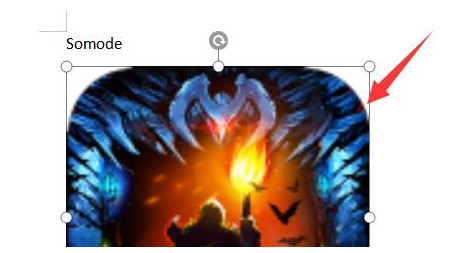
2.鼠标双击图片,适当调高图片亮度以及调低对比度。
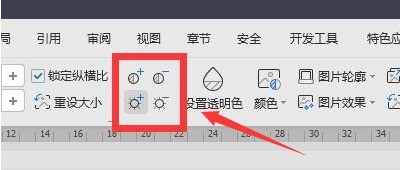
3.随后点击页面上方的打印图标。
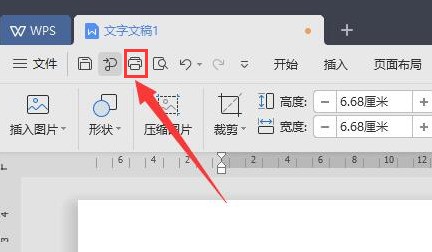
4.打开左下角的选项设置窗口。
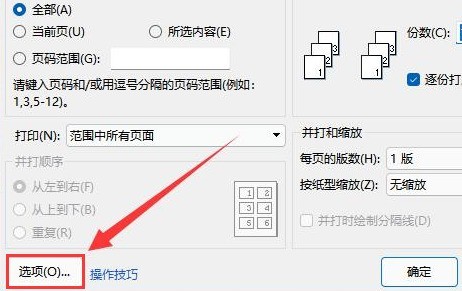
5.最后鼠标点击勾选打印背景色和图像按钮即可。
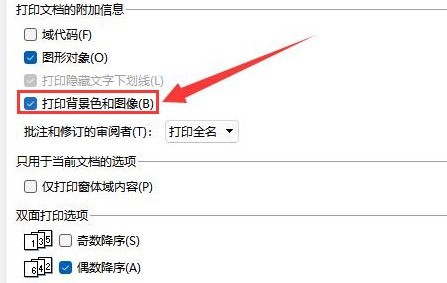
wps相关推荐:
那么以上就是ux6小编为大家带来的关于WPS图片打印怎么保留背景色详细内容攻略介绍啦,小伙伴们看完这篇教程攻略以后大家是不是都已经对wps图片打印背景色怎么保留的方法全部都更加了解了呢,那么如果大家觉得这篇教程攻略对您有帮助的话,兄弟姐妹萌请记得还想了解更多其他精彩的相关资讯攻略,及UI请关注收藏ux6吧!